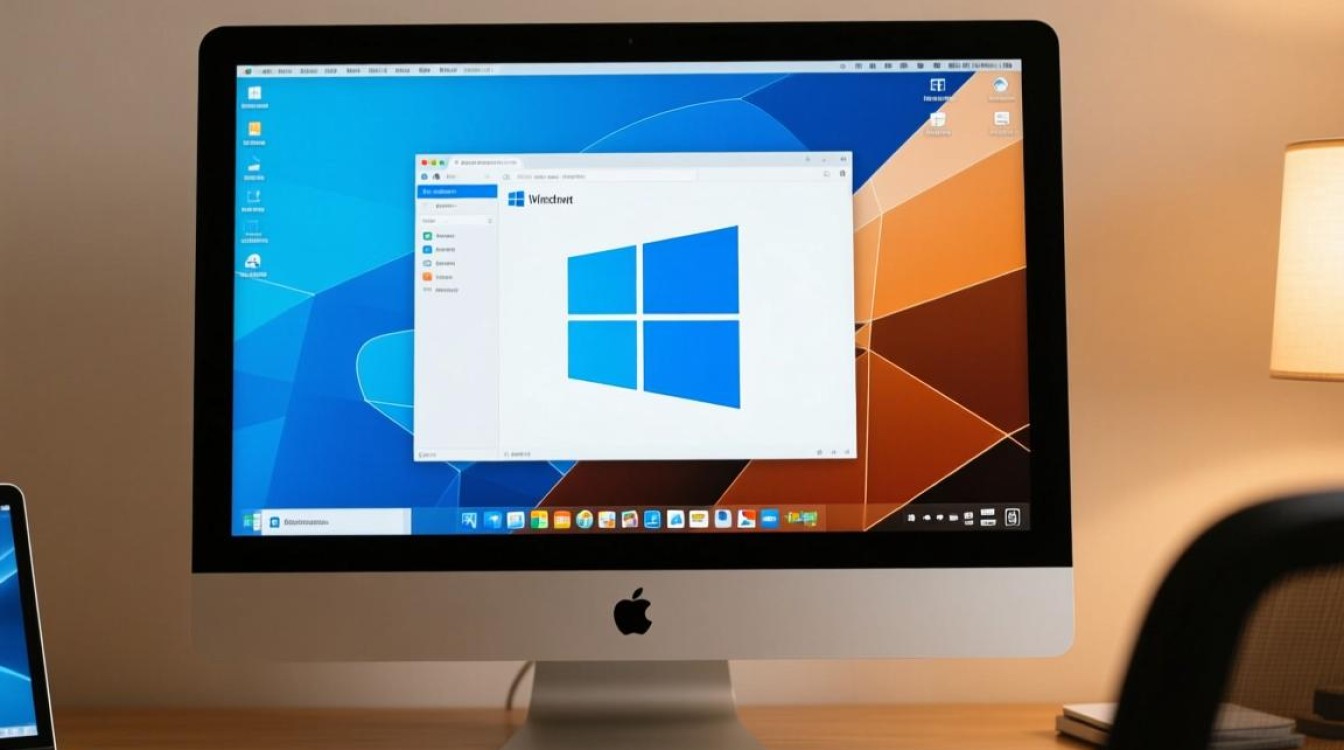Android调试虚拟机:开发者的得力助手
在Android应用开发过程中,调试是确保代码质量、优化用户体验的关键环节,而Android调试虚拟机(Android Debug Bridge, ADB)作为Google官方提供的调试工具,连接了开发者的电脑与Android设备(包括模拟器和真机),为开发者提供了强大的调试、测试和功能扩展能力,本文将详细介绍Android调试虚拟机的核心功能、使用方法、常见问题及最佳实践,帮助开发者高效利用这一工具提升开发效率。

Android调试虚拟机的核心功能
Android调试虚拟机的核心功能是通过ADB命令行工具实现的,它支持多种操作,涵盖调试、文件传输、系统监控等多个方面。
-
应用调试
ADB允许开发者通过adb logcat命令实时查看应用的日志输出,包括错误信息、调试信息和运行状态,帮助快速定位问题,结合adb shell命令,开发者可以直接在设备或模拟器上执行Linux命令,查看系统进程、网络状态等详细信息,ADB还支持应用的安装、卸载和备份,通过adb install、adb uninstall和adb backup等命令,开发者可以灵活管理应用版本和数据。 -
设备控制与监控
开发者可以通过ADB获取设备的系统信息,如Android版本、内核版本、硬件参数等,确保应用在不同设备上的兼容性。adb shell top和adb shell dumpsys等命令可监控CPU、内存等资源使用情况,帮助优化应用性能,对于多设备连接场景,adb devices命令可列出所有已连接设备,并通过adb -s <device_id>指定目标设备进行操作。 -
网络与端口转发
ADB支持端口转发功能,允许开发者将本地电脑的端口映射到设备或模拟器,便于调试网络请求或本地服务。adb forward tcp:8080 tcp:8080可将本地的8080端口转发到设备的8080端口,实现本地与设备的通信,这一功能在调试WebSocket、HTTP服务等场景中尤为实用。
环境搭建与基础操作
要使用Android调试虚拟机,需完成环境搭建并掌握基础操作。
-
环境搭建
确保电脑已安装Java Development Kit(JDK),因为ADB依赖于Java运行环境,下载并安装Android Studio,其中集成了SDK Platform-Tools,包含ADB工具,安装完成后,将SDK的platform-tools目录添加到系统环境变量,以便在命令行中直接调用ADB命令。 -
启用开发者选项与USB调试
在Android设备或模拟器上,进入“设置”-“关于手机”,连续点击“版本号”7次,启用“开发者选项”,随后,在“开发者选项”中开启“USB调试”功能,对于模拟器,Android Studio创建的AVH(Android Virtual Device)通常会默认启用调试模式。 -
连接与验证
使用USB线连接设备与电脑,或确保模拟器已启动,在命令行中输入adb devices,若设备列表中出现设备ID并显示“device”,则表示连接成功,若显示“unauthorized”,需在设备上授权电脑的调试权限。
进阶功能与实战技巧
除了基础操作,ADB还提供许多进阶功能,可大幅提升开发效率。
-
日志分析与过滤
adb logcat命令默认输出所有日志,但通过添加标签(tag)和优先级(priority)参数,可精准过滤日志。adb logcat -s "MyApp:D"仅显示标签为“MyApp”且优先级为Debug及以上的日志,可使用adb logcat -f将日志保存到文件,便于后续分析。 -
截图与录屏
ADB支持设备截图和录屏功能,通过adb shell screencap -p /sdcard/screenshot.png可截取屏幕并保存到设备,再通过adb pull命令传输到电脑,录屏则使用adb shell screenrecord /sdcard/video.mp4,按Ctrl+C结束录制,这一功能在制作教程或演示应用时尤为实用。 -
模拟输入与事件注入
开发者可通过ADB模拟用户输入,如adb shell input text "Hello"可向当前输入框发送文本,adb shell input tap 500 500可模拟点击屏幕坐标(500,500)。adb shell input keyevent KEYCODE_HOME可模拟按下Home键,这些功能在自动化测试中具有重要价值。
常见问题与解决方案
在使用ADB过程中,开发者可能会遇到一些常见问题,以下是典型问题及解决方法:
-
设备未识别
若adb devices显示空白,可能是驱动未安装或USB线故障,对于Windows系统,需安装对应的USB驱动;对于Linux/macOS系统,可尝试adb kill-server后重新启动ADB服务。 -
权限被拒绝
当设备显示“unauthorized”时,需在设备弹出的对话框中勾选“始终允许此电脑”并确认,若未弹出对话框,可尝试重启ADB服务或重新插拔USB线。 -
命令执行失败
部分命令因系统权限限制无法执行,可通过adb root获取root权限(需设备已root),但需注意,root操作可能带来安全风险,建议仅在调试环境使用。
最佳实践与安全建议
为充分发挥ADB的作用,开发者需遵循以下最佳实践:
-
定期更新ADB工具
Google会定期更新SDK Platform-Tools,修复已知漏洞并优化功能,开发者应通过Android Studio的SDK Manager及时更新,确保工具的稳定性和安全性。 -
避免在生产环境使用ADB
ADB拥有设备的高权限,若被恶意利用可能导致数据泄露,开发完成后应关闭USB调试功能,并避免在公共场合连接ADB。 -
结合自动化工具提升效率
对于重复性调试任务,可结合Python脚本或ADB批量命令实现自动化,编写脚本自动安装应用、执行测试用例并生成报告,减少人工操作。
Android调试虚拟机作为Android开发的核心工具,凭借其强大的功能和灵活性,为开发者提供了从代码调试到性能优化的全方位支持,通过掌握ADB的基础操作、进阶功能及问题解决方法,开发者能够显著提升开发效率,缩短应用迭代周期,遵循安全建议和最佳实践,可确保调试过程的安全与高效,在未来,随着Android系统的不断更新,ADB将继续演进,为开发者带来更强大的调试体验。